自定义添加CAD填充图案的操作教程 点击:332 | 回复:0
发表于:2019-08-20 16:37:10
楼主
浩辰CAD软件中自带的填充图案是有限的,在很多时候无法满足绘图需要,那么如何添加自己需要的CAD填充图案呢?今天就给大家介绍一下浩辰CAD软件中安装CAD填充图案的详细操作教程吧~
CAD填充图案安装步骤:
1.在桌面上找到【浩辰CAD】图标然后右击,在跳出的对话框中找到并点击【属性】;
2.复制【起始位置】后面的地址(注:引号一定要去掉),然后粘贴到【资源管理器】地址栏中并回车,或者直接单击【打开文件位置】;如下图所示:
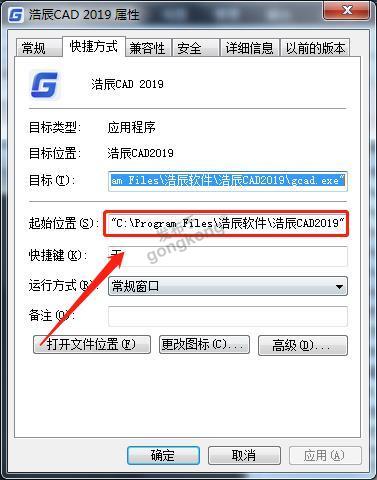
3.双击打开【Support】文件夹;如下图所示:
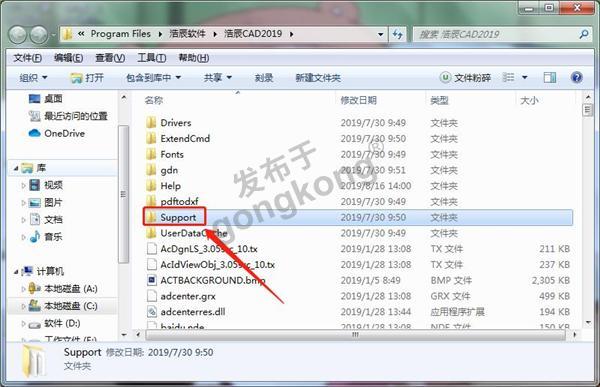
4.打开已经下载完成的【CAD填充图案压缩包】,然后直接将文件夹拖拽到【Support】文件夹中,即可解压缩文件;如下图所示:
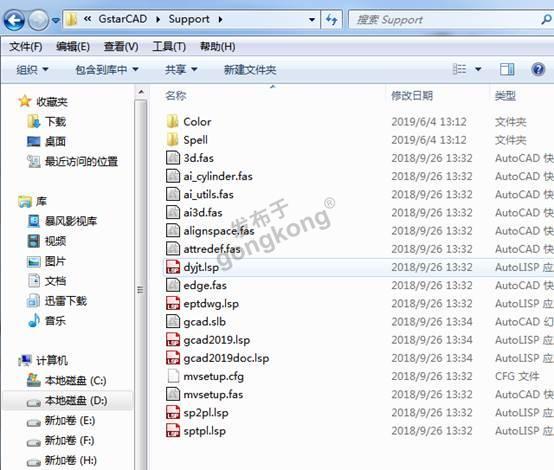
5.双击打开[]填充图案文件夹,如下图所示:

6.右击地址栏上的【填充图案】,然后选择将地址复制为文本;如下图所示:
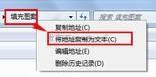
7.打开浩辰CAD,然后在绘图区域右击鼠标选择【选项】,将跳出的【选项】对话框切换到【文件】选项卡中后单击【支持文件搜索路径】,然后单击【添加】;如下图所示:
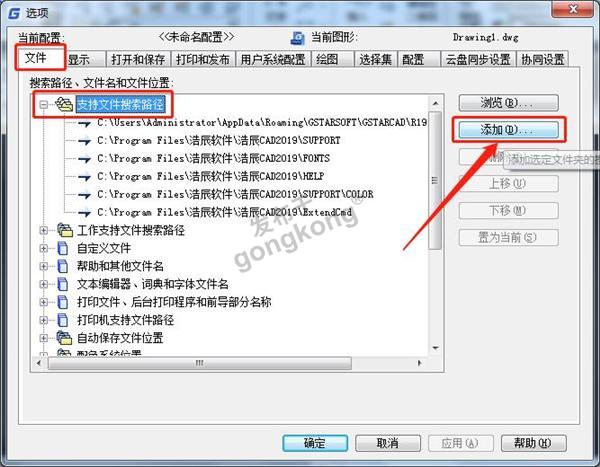
8.将刚刚复制的地址粘贴到地址框中,然后选择【确定】。如下图所示:
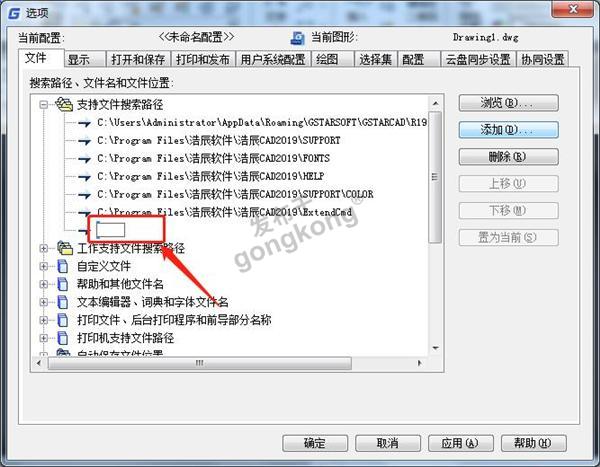
以上就是在浩辰CAD软件中添加填充图案的详细操作步骤,小伙伴们以后需要自定义添加CAD填充图案的时候可以试一下以上操作教程哦~
热门招聘
相关主题
- 区块链被认为最具潜力颠覆性...
 [248]
[248] - 有朋友用过 GALAXY Lonworks...
 [611]
[611] - 哪位大哥手上有LOADER协议
 [370]
[370] - 使用Simpass卡的手机规范
 [444]
[444] - 南京东岱软件PDM实施的特点
 [275]
[275] - 中集智谷又添一家上市公司
 [329]
[329] - ICOA 首届国际开放式工业自动...
 [383]
[383] - 信捷的PLC里面的 PLC 口和 D...
 [1636]
[1636] - 引领科技时代 共创智能工业...
 [244]
[244] - 中国呼唤工匠精神
 [281]
[281]

官方公众号

智造工程师
-

 客服
客服

-

 小程序
小程序

-

 公众号
公众号

















 工控网智造工程师好文精选
工控网智造工程师好文精选
